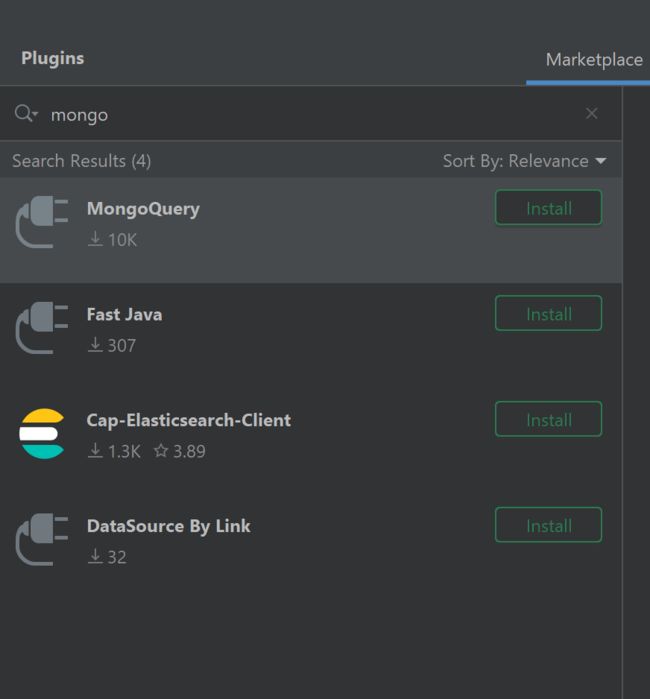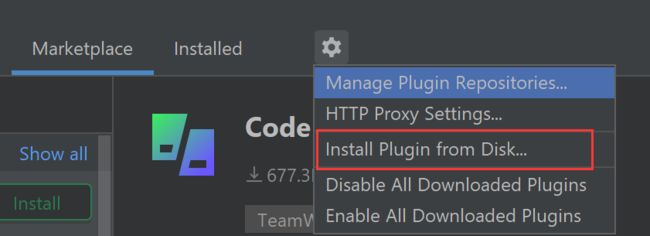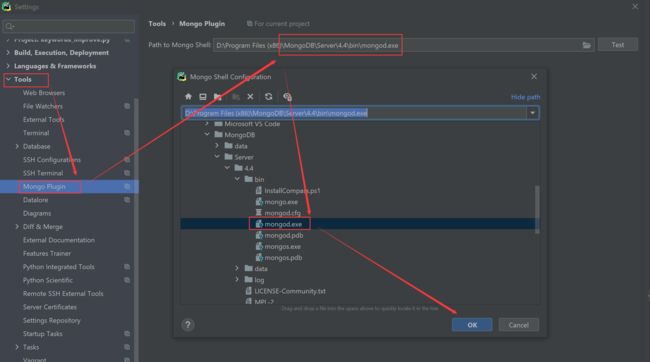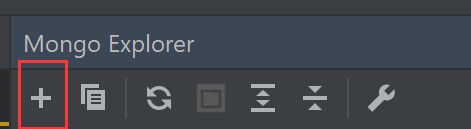Pycharm中配置mongodb(2021年最新教程)
新版的pycharm中的搜不到MongoDB Plugin!
所以只能去插件官网去搜,然后手动下载安装。
地址:https://plugins.jetbrains.com/plugin/7141-mongo-plugin/versions
下载之后,注意,不要解压!将zip文件放到pycharm的插件目录下即可,例如
D:\Program Files (x86)\JetBrains\PyCharm 2020.2.2\workspace\Lib\site-packages\mongo4idea然后安装该插件的时候从本地安装
选择zip压缩包,会重启pycharm,重启之后就能看到Mongo explorer了。
检查mongodb是否正确安装,选择正确路径下的mongo文件(官网链接),点击test就会显示。
点击Mongo Explorer的加号,创建mongodb。
完成!